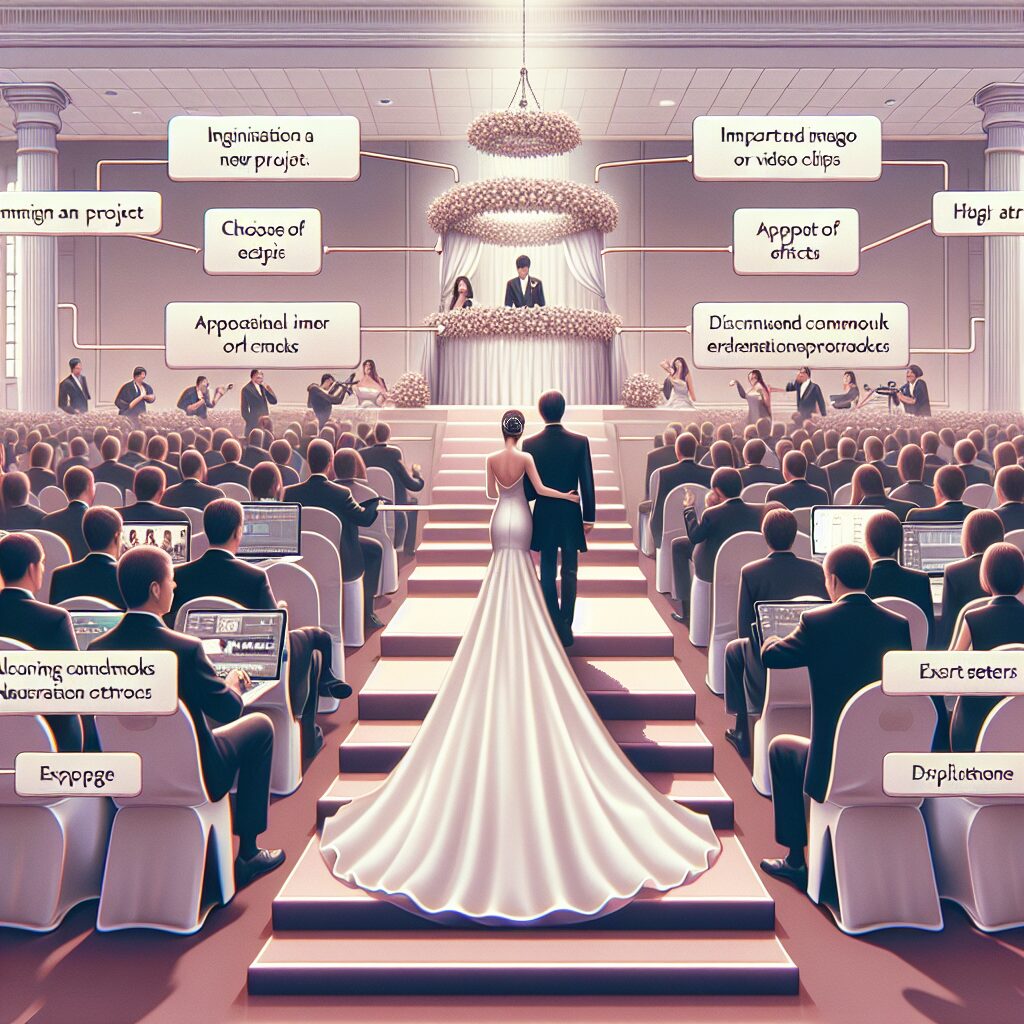
結婚式という人生の節目に、新郎新婦様のこれまでの歩みや、ゲストへの感謝の気持ちを伝えるスライドショーは、感動的な演出として欠かせません。プロに依頼するのも良いですが、ご自身で手作りすることで、より一層想いのこもった、世界に一つだけの特別な映像作品にすることができます。
本記事では、初心者の方でも直感的に操作できるAdobe Premiere Elements(アドビ プレミアエレメンツ)を使って、結婚式でゲストの心に残るスライドショーを作成するための完全ガイドをお届けします。最新の機能から、プロのような仕上がりを実現する編集のコツ、そしてよくあるトラブルの対処法まで、網羅的に解説していきます。このガイドを参考に、お二人の大切な思い出を最高の形で映像に残しましょう。
差し替えるだけで作れるスライドショー
差し替えるだけで作れるスライドショーを作れます。まずは無料登録&ダウンロード!
1. Premiere Elementsで始めるスライドショー制作の準備
結婚式のスライドショー制作は、まず使用するソフトウェアの準備から始まります。Premiere Elementsは、直感的な操作性と豊富な機能で、初心者の方でも安心して取り組めるのが魅力です。
1.1. Premiere Elementsのインストールと最新版(2025/2024)の活用
まずはAdobe Premiere Elementsをパソコンにインストールするところから始めましょう。Adobeの公式サイトからソフトウェアをダウンロードし、インストールガイドに従ってセットアップを完了させます。インストールが完了したら、ソフトウェアを起動し、各種設定を確認しておくとスムーズに作業が進められます。
Premiere Elementsは定期的にバージョンアップされており、特に2025年版では、AIを活用した自動編集オプションや、より動的なタイトル作成機能、強化されたカラー補正ツール、LUT(ルックアップテーブル)によるカラー調整、Adobe Stockのタイトルテンプレートへの直接アクセスなど、多くの新機能が追加されています。これらの最新機能を活用することで、より洗練されたスライドショー制作が可能です。無料体験版も用意されているので、まずは試してみることをおすすめします。

インストール中に困ったら、公式サポートページやオンラインチュートリアルを参考にすると良いですよ!
1.2. プロジェクトの作成と最適な設定
ソフトウェアを起動したら、新しいスライドショーの土台となる新規プロジェクトを作成します。「新しいプロジェクト」をクリックし、プロジェクト名や保存場所を設定します。結婚式のスライドショーは、高画質で上映されることが多いため、プロジェクト設定も非常に重要です。
解像度やフレームレートを適切に設定することで、後々の編集がスムーズになり、最終的な映像の品質にも大きく影響します。例えば、フルHD(1920×1080ピクセル)や4K(3840×2160ピクセル)といった高解像度、そして29.97fps(または30fps)や23.976fps(または24fps)といったフレームレートが一般的です。上映環境に合わせて最適な設定を選びましょう。特に、画面の縦横比(アスペクト比)は「16:9」が現在の主流ですが、会場の設備によっては「4:3」の場合もあるため、事前に確認し、設定を誤ると映像が歪む原因となるので注意が必要です。
1.3. 感動を呼ぶ素材の選定とインポート
次に、スライドショーに使用したい写真やビデオクリップをインポートします。メディアブラウザを開き、ファイルを選択して「インポート」をクリックします。これで、プロジェクト内に必要な素材が揃います。
結婚式のスライドショーでは、写真の選定が非常に重要です。幼少期から出会い、そして現在に至るまでの二人の思い出を、バランス良く配置することで、ストーリー性のある感動的な映像になります。画質の良い写真を選ぶことはもちろん、縦横比がバラバラな場合は、事前にトリミングや調整をしておくと、編集がスムーズに進みます。また、集合写真など、多くの人が写っている写真では、新郎新婦がどこにいるか分かりづらくならないよう、見せ方を工夫することも大切です。

写真の選定はスライドショーの核となる作業です。枚数が多すぎると上映時間が長くなりすぎるので、厳選することが大切ですよ!
2. タイムラインでの編集とストーリーテリングの極意
素材をインポートしたら、いよいよタイムラインでの編集作業です。Premiere Elementsの直感的なインターフェースを活用し、お二人の物語を紡ぎましょう。
2.1. 素材の配置と基本編集:写真の表示時間とテンポ
インポートした写真やビデオクリップをタイムラインにドラッグ&ドロップします。ここで、素材の順番を決めたり、不要な部分をトリミングしたりする基本編集を行います。タイムライン上での操作は、スライドショーの流れを決める重要なステップです。
写真一枚あたりの表示時間は、スライドショー全体のテンポを左右します。一般的には5秒前後が目安ですが、写真の内容や音楽のテンポに合わせて調整しましょう。特に、感動的なシーンや見せたい写真はじっくり見せるなど、緩急をつけることで、より引き込まれる映像になります。プロフィールムービーの場合、写真枚数は25~40枚程度が最適とされており、1枚あたり7秒程度の表示時間が推奨されています。コメントを読み終える時間も考慮し、慌ただしくならないように注意しましょう。

素材を配置する際は、ストーリー性を意識すると良いですよ!例えば、時系列に沿って配置したり、テーマごとにまとめたりすると、観る人に伝わりやすくなります。
2.2. 映像を彩るエフェクトとトランジション
スライドショーに動きと視覚的な魅力を加えるために、エフェクトやトランジションを効果的に使用しましょう。Premiere Elementsには豊富な種類が用意されています。
2.2.1. トランジションの選び方と適用
スライドショーの各シーンの切り替えには、トランジションエフェクトを追加すると効果的です。フェードイン・フェードアウトやクロスディゾルブなど、様々なエフェクトを活用して、滑らかな映像の流れを作りましょう。特に結婚式のスライドショーでは、派手すぎないシンプルなトランジションがおすすめです。
トランジションは、シーン間のつながりを自然にするだけでなく、映像にリズム感を与える役割も果たします。しかし、多用しすぎるとかえって見づらくなるため、ここぞという場面で効果的に使うのがプロのコツです。

トランジションは使い過ぎないように注意!適度がポイントです。特に結婚式では、シンプルな「クロスディゾルブ」や「フェード」が上品でおすすめです。
2.2.2. アニメーションとモーショングラフィックスの活用
さらに、アニメーションやモーショングラフィックスを追加することで、映像に動きを持たせることができます。Premiere Elements 2025/2024では、動的なタイトル作成機能が強化され、配置、サイズ、方向、カラー、文字間隔などを細かく調整できるようになりました。また、Adobe Stockからプロがデザインした無料のタイトルテンプレートに直接アクセスできるため、簡単にプロのような仕上がりを目指せます。
AI機能による自動編集オプションやクリエイティブなオーバーレイも活用することで、視覚的に魅力的なスライドショーが完成します。例えば、写真に動きをつける「パン&ズーム(Ken Burns効果)」は、静止画に生命を吹き込む定番テクニックです。
2.2.3. カラー補正と映像の統一感
写真やビデオクリップの色味を調整することで、映像全体の統一感を高め、よりプロフェッショナルな印象を与えることができます。Premiere Elements 2025/2024では、新しいホワイトバランスツールやカラー補正カーブが追加され、シーン全体または特定の領域のカラーと明るさを正確に調整できるようになりました。
また、LUT(ルックアップテーブル)を使って映像素材のカラーを調整することも可能です。これらのプリセットを活用したり、独自のプリセットをインポートしたりすることで、映像に新しいムードや美的要素を作り出すことができます。写真の色味がバラバラでも、カラー補正を行うことで、まるで一枚の絵画のような一体感を生み出せます。
3. 感動を深める音楽とナレーション、そして著作権
スライドショーに感動を加えるためには、音楽とナレーションが欠かせません。しかし、著作権には十分な注意が必要です。
3.1. 著作権に配慮した音楽選びとインポート
スライドショーに感動を加えるためには、音楽が欠かせません。好きな音楽をインポートし、タイムラインに配置します。音楽のタイミングや音量を調整して、映像とぴったり合うようにしましょう。
【重要】結婚式で使用するBGMの著作権について
結婚式で市販の楽曲を使用する場合、著作権の処理が必要です。特に、作成したスライドショーをSNSやYouTubeなどのオンラインプラットフォームで共有する際は、著作権侵害とならないよう細心の注意を払う必要があります。Adobe Premiere Elementsに付属している音楽素材は著作権フリーで利用できるものもありますが、市販の楽曲を使用する場合は、以下のいずれかの方法で著作権をクリアする必要があります。
- JASRACなど著作権管理団体への申請:結婚式場が包括契約している場合もありますが、個人で利用する場合は確認が必要です。
- 著作権フリーの音源を利用:商用利用可能なフリーBGMサイトや、Premiere Elementsに付属のロイヤリティフリー音源を利用するのが最も安全です。
- 自作の楽曲を利用:ご自身で作成した楽曲であれば、著作権の問題は発生しません。
著作権を無視して使用すると、動画が削除されたり、法的な問題に発展する可能性もありますので、必ず確認するようにしてください。

BGMは感動の演出家!写真の切り替わりや、二人の思い出のシーンに合わせて音楽の盛り上がりを調整すると、より心に響くスライドショーになりますよ。
3.2. ナレーションの録音と編集
さらに、ナレーションを追加することで、個々のシーンに特別な意味を持たせることができます。マイクを使ってナレーションを録音し、必要に応じて編集します。ナレーションは、映像に深みを与える重要な要素です。例えば、写真にまつわるエピソードや、ゲストへの感謝のメッセージなどを加えることで、よりパーソナルで感動的なスライドショーになります。
3.3. 音声のフェードイン・フェードアウト設定
音楽やナレーションの音声を自然に切り替えるためには、フェードイン・フェードアウトの設定が有効です。これにより、音声の切り替えが滑らかになり、視聴者にとってより心地よい映像体験を提供できます。特に、スライドショーの開始時や終了時、BGMの切り替わりなどに適用すると、プロのような自然な仕上がりになります。
4. プロフェッショナルな仕上がりのための応用テクニックと演出
Premiere Elementsの機能を最大限に活用し、さらに一歩進んだスライドショー制作に挑戦しましょう。
4.1. テキストとタイトルの工夫
スライドショーにテキストやタイトルを加えることで、メッセージ性を高め、観る人に情報を分かりやすく伝えることができます。Premiere Elements 2025/2024では、テキストコントロール機能が大幅に強化され、フォントの種類、サイズ、色、配置、文字間隔などを細かく調整できるだけでなく、動きのある動的なタイトルも簡単に作成できるようになりました。
オープニングタイトルや、各セクションの区切り、写真にまつわるコメント、そしてエンドロールなど、様々な場面でテキストを効果的に活用しましょう。Adobe Stockの無料タイトルテンプレートも活用すれば、デザイン性の高いタイトルを短時間で作成できます。ただし、文字が小さすぎたり、背景と同化して読みにくくなったりする失敗例も多いため、コントラストをはっきりさせ、会場のプロジェクターでの見え方も考慮して調整しましょう。
4.2. 写真に命を吹き込むパン&ズーム効果
静止画のスライドショーに動きを与える定番テクニックが「パン&ズーム(Ken Burns効果)」です。写真の一部をゆっくりとズームインしたり、横にパンさせたりすることで、まるで動画のような躍動感を演出できます。Premiere Elementsでは、この効果を簡単に適用できる機能が備わっています。
特に、集合写真や風景写真など、一枚の写真の中に複数の見どころがある場合に効果的です。写真のどの部分からどの部分へ動かすかを意識することで、観る人の視線を誘導し、伝えたいメッセージをより強調することができます。
4.3. 映像のテンポと尺の調整
結婚式のスライドショーは、観る人を飽きさせない適切なテンポと尺が重要です。一般的に、プロフィールムービーは5分〜7分程度、エンドロールは3分〜5分程度が目安とされています。音楽のテンポに合わせて写真の切り替わりを調整したり、感動的なシーンでは少し長めに表示したりと、緩急をつけることで、観る人の感情を揺さぶる映像になります。
Premiere Elementsのタイムライン上で、写真の表示時間やトランジションの長さを細かく調整し、音楽と映像が一体となった心地よいリズムを作り上げましょう。
4.4. 失敗しないためのチェックリストとプロの視点
自作のスライドショーでよくある失敗を事前に把握し、対策を講じることで、当日のトラブルを回避し、最高の感動を届けられます。
- 画質と解像度:会場の大型スクリーンで上映することを想定し、高画質の写真・動画素材を使用し、プロジェクト設定も適切に行いましょう。自宅のモニターで綺麗に見えても、会場では粗く見えることがあります。
- アスペクト比:会場のプロジェクターのアスペクト比(16:9か4:3)を事前に確認し、プロジェクト設定を合わせましょう。
- 文字の視認性:テロップやコメントの文字サイズは大きく、背景とのコントラストをはっきりさせましょう。小さすぎたり、背景と同化したりすると読みにくくなります。
- 写真の選定:離婚した親など、親族が凍り付くようなデリケートな写真が紛れていないか、最終チェックは複数人で行いましょう。
- 黒画面の挿入:映像の開始と終了に5秒程度の黒画面を挿入するよう、式場から指定される場合があります。
これらのポイントを押さえることで、プロのような完成度を目指すことができます。実際に自作した先輩カップルの中には、「画質とテンポが心配だった」「情報量が多すぎて見づらかった」といった反省点も聞かれます。客観的な視点を取り入れ、事前に試写を行うことが成功の鍵です。
 かっこいいスライドショーを動画で作るための完全ガイド
結婚式のスライドショーは、新郎新婦のこれまでの歩みやゲストへの感謝を伝える、感動的な演出の要です。ただ写真を並べるだけでなく、プロの視点を取り入れた動画編集と
かっこいいスライドショーを動画で作るための完全ガイド
結婚式のスライドショーは、新郎新婦のこれまでの歩みやゲストへの感謝を伝える、感動的な演出の要です。ただ写真を並べるだけでなく、プロの視点を取り入れた動画編集と
 Adobe Premiere Proで魅力的なスライドショーを簡単に作成する方法
結婚式の準備は、人生で最も特別な瞬間を形にする大切な時間です。その中でも、ゲストの心に深く刻まれるのが、新郎新郎婦の思い出を紡ぐスライドショーです。Adobe Premi
Adobe Premiere Proで魅力的なスライドショーを簡単に作成する方法
結婚式の準備は、人生で最も特別な瞬間を形にする大切な時間です。その中でも、ゲストの心に深く刻まれるのが、新郎新郎婦の思い出を紡ぐスライドショーです。Adobe Premi
5. 完成したスライドショーのエクスポートと共有
スライドショーが完成したら、いよいよ最終的な映像ファイルとして出力(エクスポート)し、大切な人たちと共有する準備です。
5.1. 高画質でのエクスポート設定
スライドショーが完成したら、エクスポートの準備をします。適切なエクスポート設定を選び、ファイル形式や解像度を確認します。これにより、高品質な映像が出力されます。
高画質でエクスポートするためには、エクスポート設定で「高品質」や「HD」「4K」などのオプションを選択します。ファイル形式は、汎用性の高いMP4(H.264コーデック)がおすすめです。ビットレートは、画質とファイルサイズのバランスを考慮して設定しましょう。一般的に、ビットレートが高いほど画質は向上しますが、ファイルサイズも大きくなります。
結婚式場での上映や、ブルーレイディスクでの配布を考えている場合は、事前に会場や業者に推奨されるファイル形式や解像度、ビットレートを確認しておくことが重要です。最高のクオリティで大切な結婚式の映像を保存しましょう。

高画質でのエクスポートには、十分なストレージ容量とPCの処理能力が必要です!書き出し中は他の作業を控え、PCの負荷を最小限に抑えましょう。
5.2. DVD作成とオンライン共有の注意点
エクスポートが完了したら、DVDに書き込んだり、SNSや他のプラットフォームで共有する手順を確認します。Premiere Elementsは、DVDへの書き出し機能も備えています。
YouTubeやFacebook、Instagramなどで共有する場合は、各プラットフォームが推奨するアップロード設定に合わせることで、最適な画質で表示されます。オンラインで共有する際は、BGMの著作権表示を忘れずに行うなど、再度著作権について確認しましょう。友人や家族と感動を分かち合い、末永く思い出を楽しんでください。
6. トラブルシューティングと
こちらもおすすめ!スライドショー
こちらもおすすめ!スライドショーを作れます。まずは無料登録&ダウンロード!








































